修正: Windows 11 セットアップでプロダクト キーを確認できない
- 王林転載
- 2023-04-25 17:31:162779ブラウズ
Windows 11 ISO を使用してインプレース更新を試みたユーザーは、Windows 11 のインストール中にエラーを受け取り、プロダクト キーを検証できないことをインストーラーに通知しました。
これは、一時フォルダーに解凍されたインストーラーが存在する場合や、サードパーティのウイルス対策アプリケーションからの干渉など、さまざまな理由で発生する可能性があります。
根本的な問題に関係なく、この記事ではプロセスを順を追って説明し、関連するエラー メッセージを比較的簡単に修正する方法を示します。まず、問題の原因となっている可能性があるものを詳しく見てみましょう。フォローする!
Windows 11 セットアップでプロダクト キーを確認できないエラーの原因は何ですか?
Windows 11 でセットアップでプロダクト キーを確認できないエラーが発生する考えられる理由のリストをまとめましたが、他の理由も考えられることに注意してください。
- サードパーティのウイルス対策プログラム #- これは、ウイルス対策プログラムがインストール プロセスを妨害し、エラー メッセージが生成される場合に発生します。この問題を解決するには、コンピュータ システム上のウイルス対策ソフトウェアをオフにするだけです。
- Missing Configuration File – 表示されるエラー通知の最初のインスタンスは、必要な重要な構成ファイルがコンピュータにインストールされていないことであることがわかりました。この場合、設定ファイルを再構築する必要があります。
- 不正な一時ファイル – この場合、コンピュータのディスク クリーンアップ ツールを使用して、コンピュータのハード ドライブに蓄積されたすべての一時ファイルを削除する必要があります。
これ以上の面倒な話はせずに、Windows 11 のセットアップでプロダクト キーを確認できないエラーのトラブルシューティングを行ってこれを締めくくりましょう。続く!
Windows 11 でセットアップがプロダクト キーを確認できない問題を解決するにはどうすればよいですか?
1. ウイルス対策ソフトウェアを無効にする
- タスクバーの矢印をクリックしてアイコンを展開し、ウイルス対策ソフトウェアを右クリックして [アバスト シールド コントロール] を選択し、次に [無効にする] を選択します。 10分間。
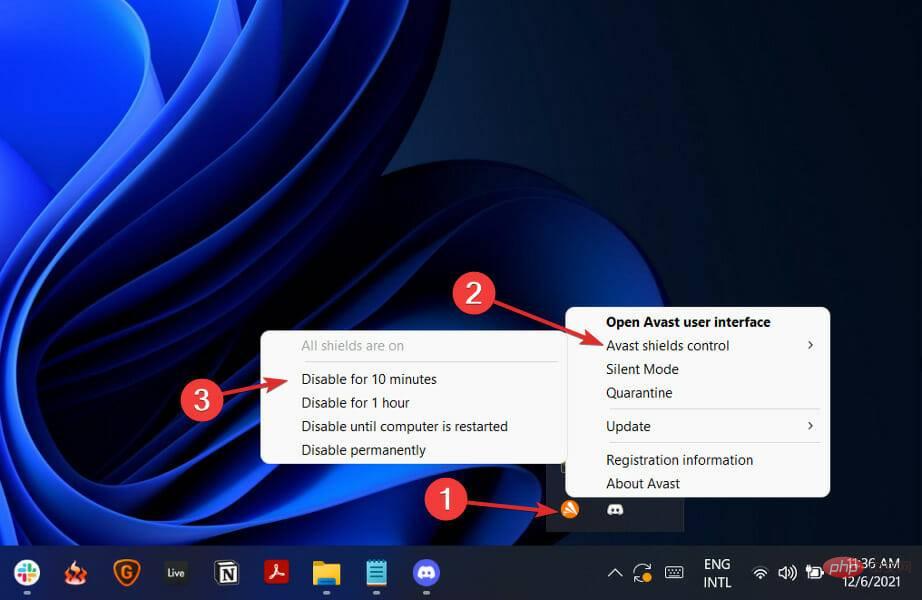
- 他のウイルス対策ソフトウェアがインストールされている場合は、上記と同じ手順または同様の手順に従って、それを一時的に無効にすることができます。
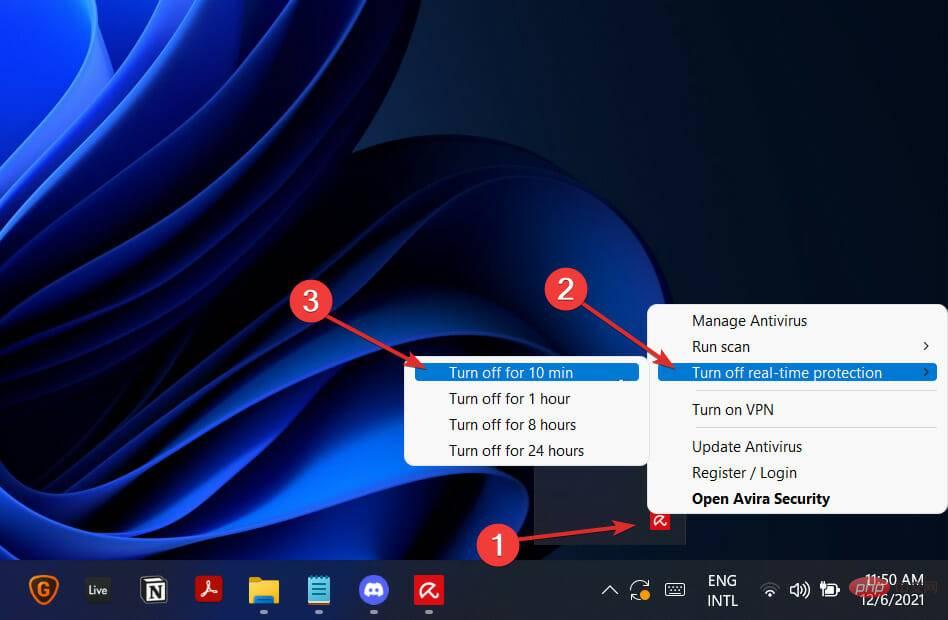
すべてのウイルス対策ソフトウェアがプロダクト キーのアクティベーション プロセスやその他のシステム アクティビティに問題を引き起こすわけではないことに注意してください。その 1 つが ESET で、内部プログラムに干渉することなく高品質のウイルス対策およびマルウェア対策保護を提供します。
2. 不足している設定ファイルを作成します
- 検索ボックスを開いて、「notepad」と入力します。一番上の結果を右クリックし、「管理者として実行」を選択します。
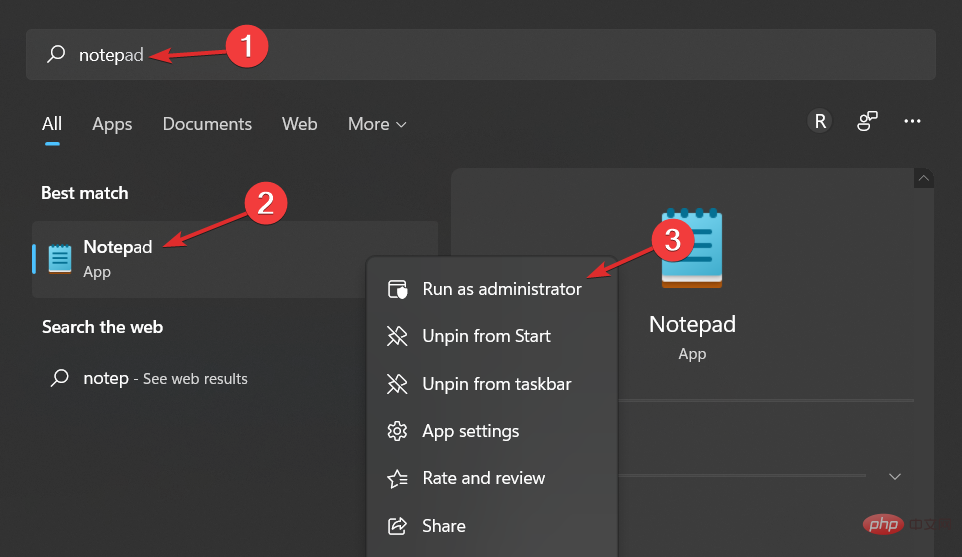
- の後に、ファイル内に次のテキストをコピーして貼り付けるか、入力します:
<strong>[EditionID] [Channel]Retail[VL]0</strong>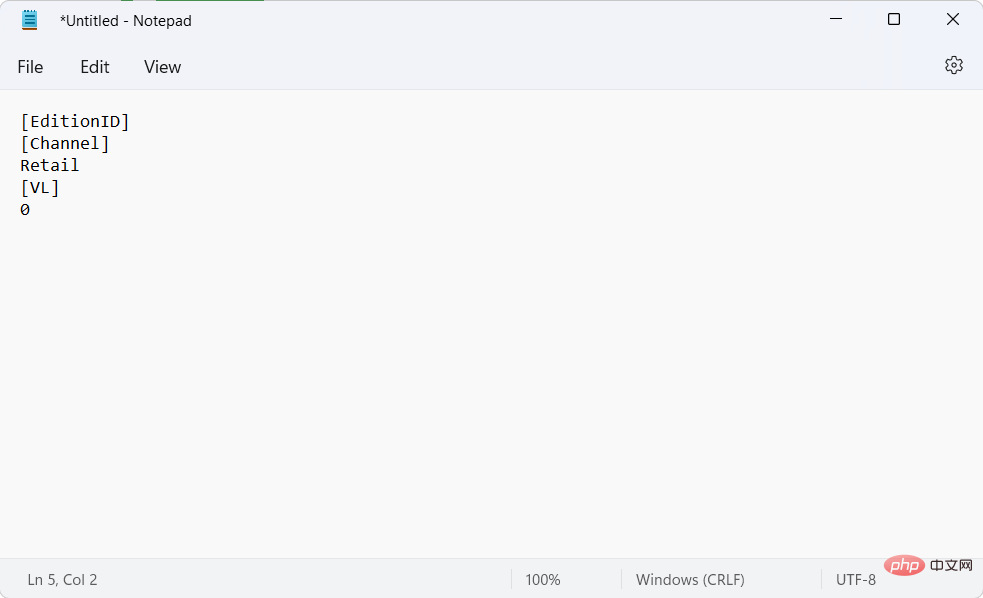
- 次に、Microsoft から Windows 11 ISO をダウンロードし、フォルダーを解凍する必要があります。
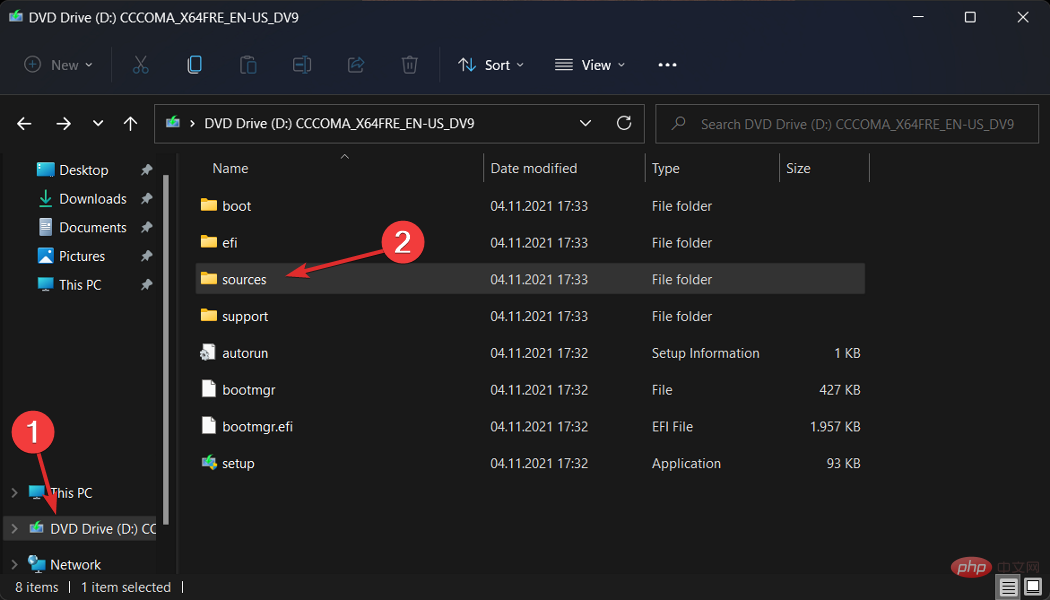
- 完了したら、メモ帳ファイルを Windows 11 ISO フォルダーの下の Sources サブフォルダーに保存し、ei.cfg という名前を付けます。
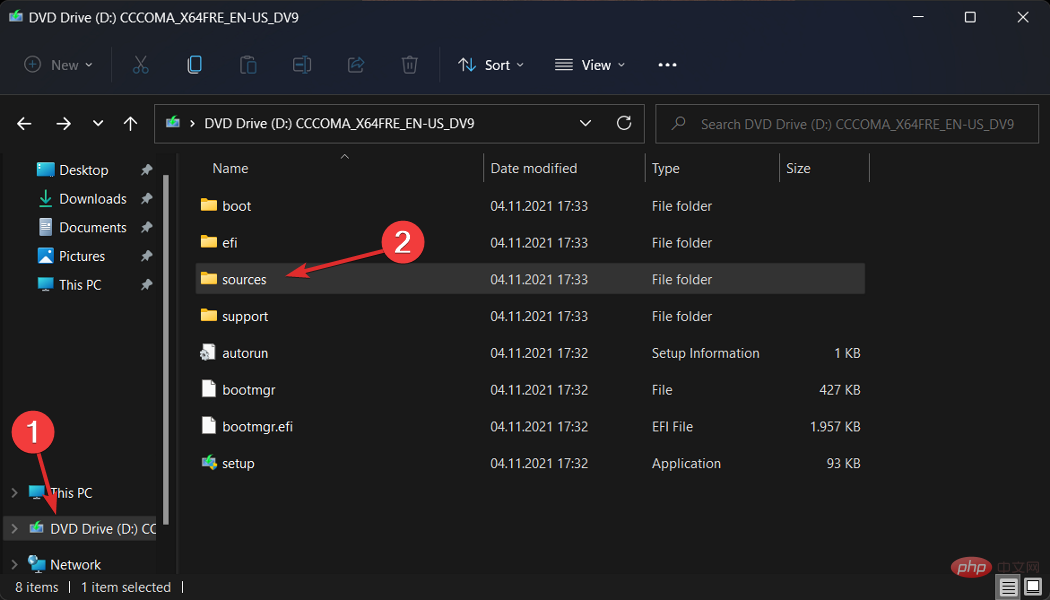
- 最後に、ISO フォルダーからインストール ファイルを実行し、引き続きエラーが発生するかどうかを確認します。
3. ディスク クリーンアップの実行
- まず Windows の検索ボックスを開き、「ディスク クリーンアップ」と入力してアクセスします。
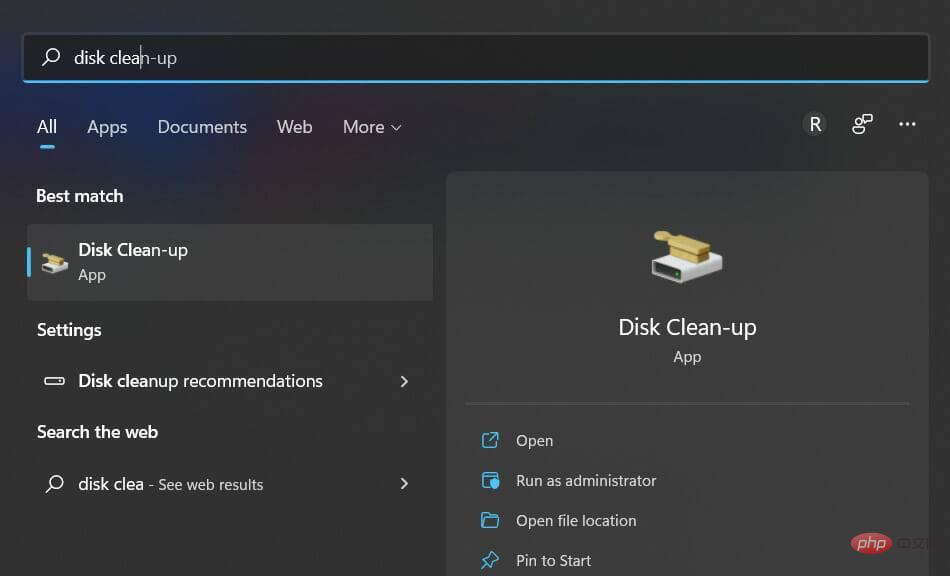
- クリーンアップする必要があるシステム ドライブ (通常は C) を選択し、[OK] をクリックして検索プロセスを開始すると、冗長ファイルが見つかります。
- プロセスが完了したら、システム ファイルのクリーンアップをクリックし、C ドライブを再度選択します。
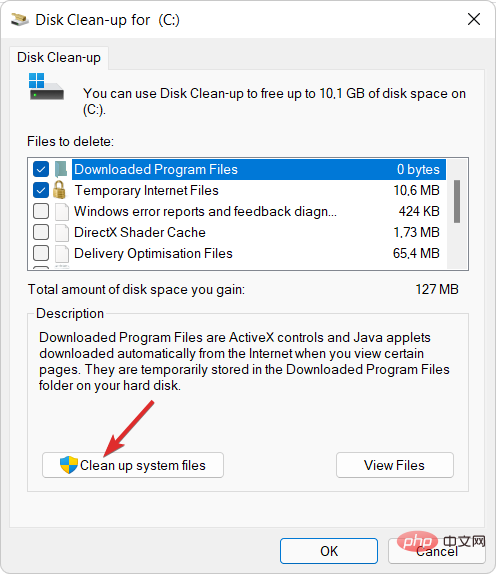
- 結果が表示されたら、「一時ファイル」ボックスと「インターネット一時ファイル」ボックスをオンにし、「OK」をクリックしてこれらのファイルを削除します。
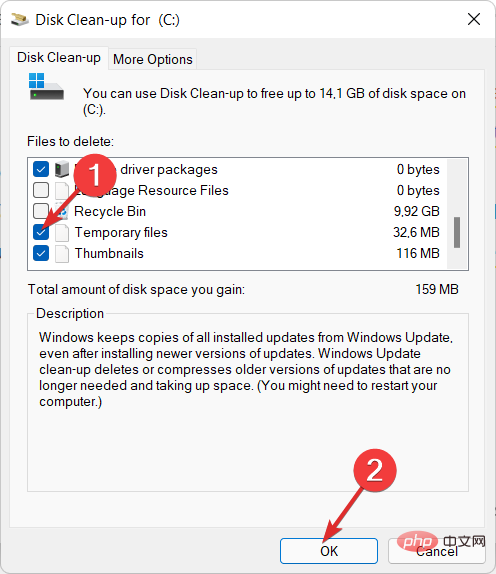
詳細と考えられる解決策については、Windows 11 のコピーをライセンス認証できない場合の対処方法に関する投稿をご覧ください。
または、「Windows 10/11 アクティベーション キーが機能しない問題を修正する方法」を参照して、このエラーの解決策と説明をさらに見つけてください。
おまけとして、「仮想マシン上で Windows 11 をアクティブ化する方法」を読んだユーザーは、それが役立つと感じました。こちらもお見逃しなく!
以上が修正: Windows 11 セットアップでプロダクト キーを確認できないの詳細内容です。詳細については、PHP 中国語 Web サイトの他の関連記事を参照してください。

